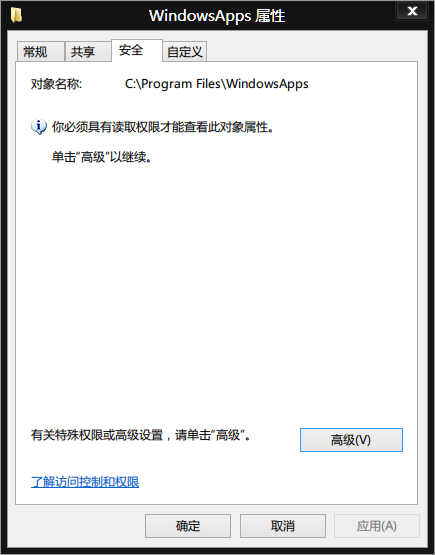一、刪除舊版Win8應用
Win8應用安裝的目錄在系統盤,默認路徑是 C:Program FilesWindowsApps,系統變量 %ProgramFiles%WindowsApps
這個文件夾即使是管理員賬戶也沒有權限訪問,可以添加當前管理員獲得權限(有用戶說用魔方的右鍵獲取管理員權限可以授權,大家可以試試,我當初和那首歌都沒成功過)~
BTW:此舉會降低系統安全性,為保證Win8應用穩定性,獲取權限後嫑進行過多的修改~
1. 轉到C:Program Files 目錄你會找不到WindowsApps文件夾,因為這個目錄是隱藏的,查看隱藏文件按如下操作:Ribbon菜單 查看 >> [勾選]隱藏的項目

2. 獲取該文件夾的權限,這一步很重要~
(1.) 右鍵點擊WindowsApps 文件夾 - 屬性 - 安全 - 高級
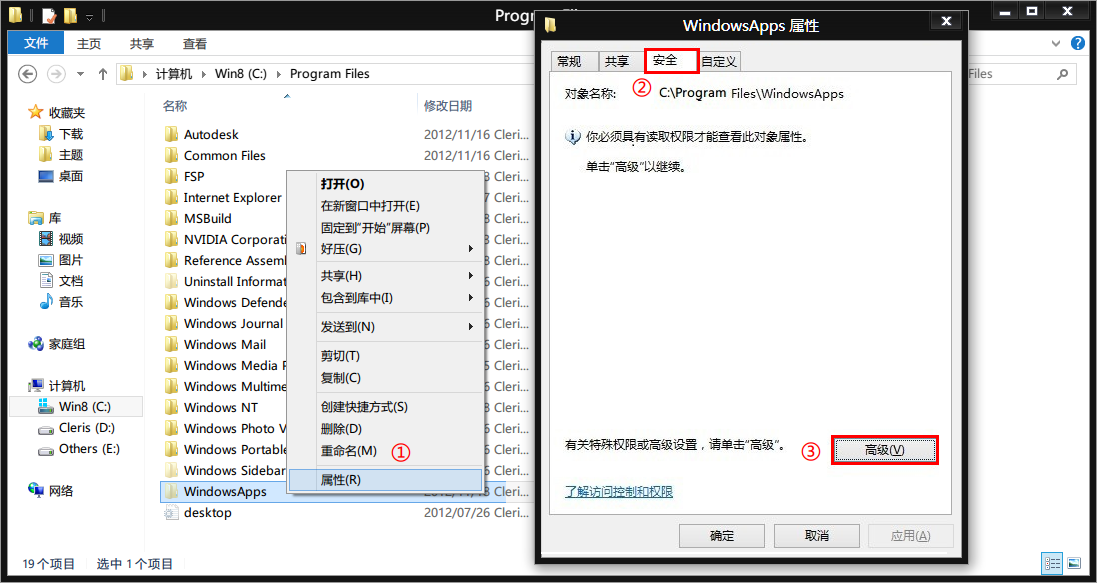
(2.) 在所有者裡默認默認會顯示無法顯示當前所有者,點擊後面的更改,添加你當前的賬戶名,確定~
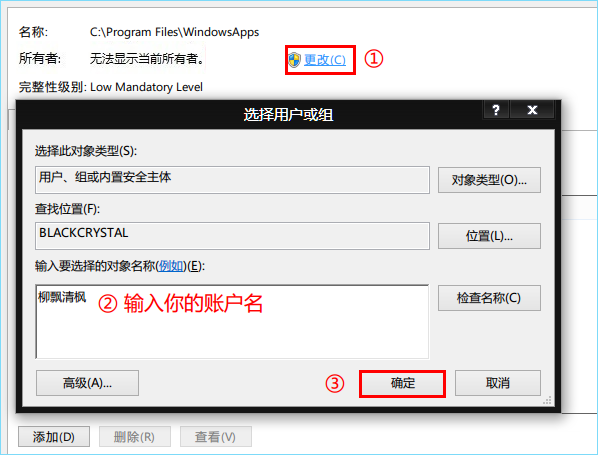
(3.) 之後在所有者後會出現你的賬戶名,勾選下方的替換子容器和對象的所有者,然後點擊下方的確定,會進行一段時間的授權過程~
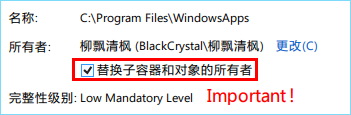
3. 授權完畢後,你就可以對該文件夾進行操作了,打開文件夾你會發現有重復的目錄(如果你更新過應用),但是後面的版本號是不同的。
接下來要做的就是,按住 Ctrl 可以多選,刪除舊版本,如果分不清可以查看修改日期,建議先放到回收站,然後看應用是否能正常打開,千萬別刪錯,否則就要卸載應用重新到應用商店安裝了~

另:64位系統有些應用會同時出現 x86 和 x64 的目錄,都要保留別搞混了
而且這幾個文件夾相當重要,別一時興起把 x86 的全刪了,後果咱也不知道,你可以試試O(∩_∩)O~
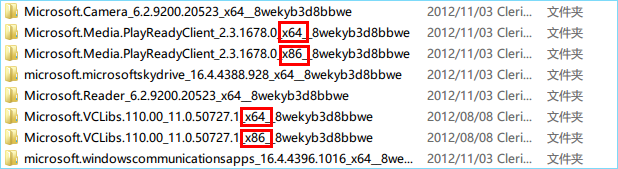
至此,Win8多余應用的清除告一段落,最好不要再做其他的修改~
二、清理Win8應用緩存
Win8應用緩存目錄以及設置目錄保存在用戶文件夾下,默認路徑是 C:Users[賬戶名]AppDataLocalPackages,系統變量是 %LocalAppData%Packages
應用緩存就在對應Win8應用的目錄的子目錄AC文件夾下,一般有三個文件夾:INetINetCookies,INetCache 和History,要清理的也是這三兄弟。
切記:Packages 以及子目錄文件不能隨便刪!!!一旦刪除非緩存外的其他文件,那麼所有的應用都會閃退,你只能重新建立新賬戶或者重裝系統!
我不知道系統是否有定期清理應用緩存,不過每次清理都能釋放出大量空間,尤其是看過視頻後~
1. 緩存文件夾是系統保護的,要查看必須取消 “隱藏受保護的操作系統文件” 的勾選,具體操作如下:
Ribbon菜單 查看 >> 選項 >> 查看 >> [取消勾選] 隱藏受保護的操作系統文件 & [勾選] 顯示隱藏文件,然後就可以看到緩存文件夾
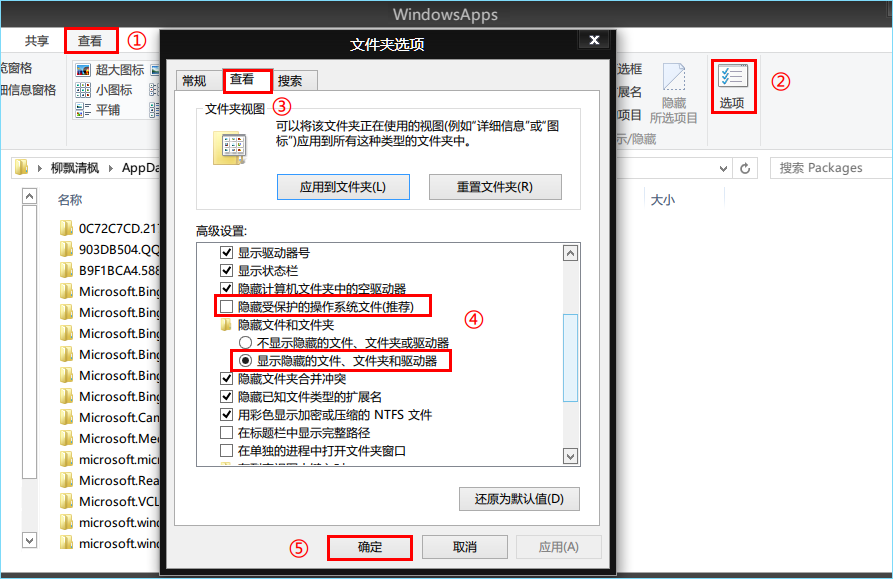
2. 一切順利,那麼就可以在應用目錄的AC子目錄裡查看到緩存文件夾
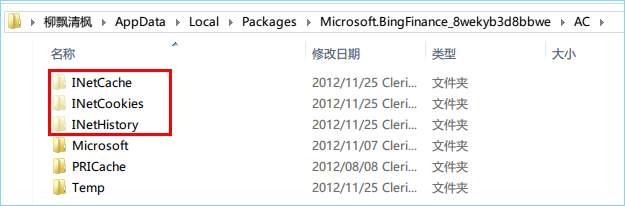
3. 當然為方便刪除,你可以直接在Packages目錄搜索 INet,然後全選,刪除之,這個可以毫無顧忌的刪。
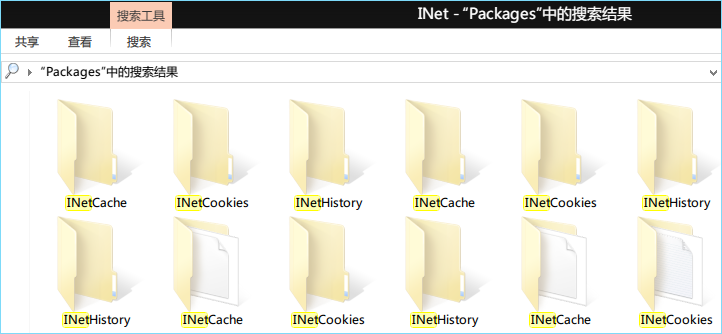
三、歸還 WindowsApps 權限
要回到原來的權限,其實清楓也不知道最開始是有哪些權限,在壇友pianaiw的幫助下,終於找到了辦法,在此表示感謝。現將方案提供給大家,若有疑問請立即指出,謝謝大家!
1. 進入安全選項的高級界面,點擊所有者後面更改,輸入NT SERVICETrustedInstaller,就能添加 TrustedInstaller 賬戶~
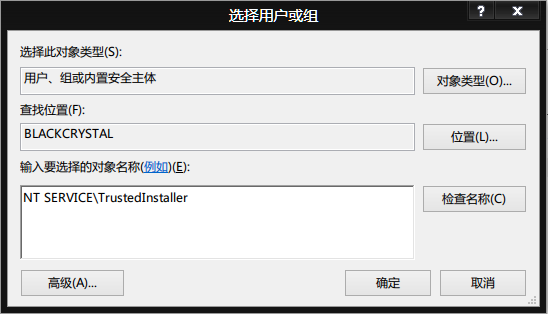
2. 然後勾選下方的替換子容器和對象的所有者,並刪除當前賬戶,然後點確定,該文件夾會重新授權,授權完畢會回到默認權限~
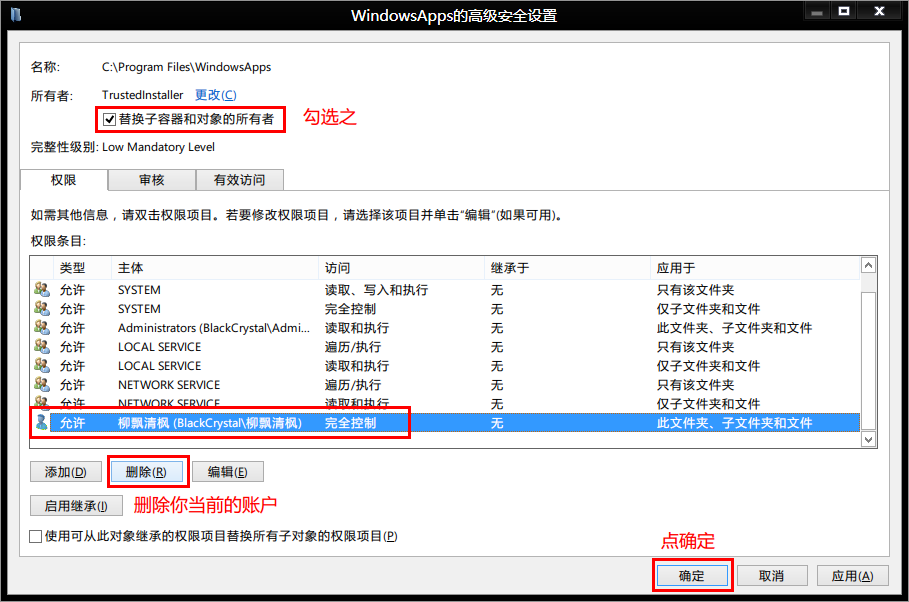
3. 好了,Win8 應用文件夾再次封鎖了~